|
Esta pestaña y las opciones presentadas en ellas son iguales tanto en la pantalla de datos del tipo de programa, cómo en la pantalla de datos del tipo de proyecto. Por eso, la descripción será hecha solamente en esta sección e identificado donde difiere. En ella, es posible configurar las restricciones de acceso a los atributos y carpetas de los programas/proyectos, así como, definir quién deberá tomar conocimiento cuando los programas/proyectos de un determinado tipo son revisados. Para eso, están disponibles las siguientes subpestañas:
En esta carpeta es posible incluir restricciones de cuales operaciones podrán ser realizadas en los atributos de los programas/proyectos de un determinado tipo y quién podrá realizar estas operaciones. Note que esta configuración solamente podrá ser realizada, si en la pestaña "Atributo" de la pantalla de datos del tipo de programa/proyecto, fueron asociados atributos. Si esta pestaña no ha sido llenada, todos los usuarios con acceso a los programas de este tipo podrán editar/visualizar sus atributos. En caso de que haya sido llenada, solamente los usuarios definidos en esta pestaña, podrán realizar estas operaciones.
Para incluir una restricción, accione el botón  de la barra de herramientas lateral y llene los siguientes campos de la pantalla de selección que se abrirá: de la barra de herramientas lateral y llene los siguientes campos de la pantalla de selección que se abrirá:

1.
|
En la parte superior de la pantalla de selección (A), seleccione una de las opciones para definir quién tendrá acceso a los atributos de los programas/proyectos de un tipo: un usuario específico, los usuarios que ejercen determinada función en la organización, los usuarios de una determinada área de la organización, un grupo, o los usuarios de una determinada área de la organización que ejercen una función específica. Seleccione "Todos" para que todas las opciones mencionadas anteriormente sean consideradas.
|
2.
|
De acuerdo con la opción seleccionada, los Filtros serán habilitados para llenado. Utilícelos para encontrar los registros deseados con más facilidad.
|
3.
|
 Enseguida, accione el botón Enseguida, accione el botón  de la barra de herramientas. de la barra de herramientas.
|
4.
|
El resultado será presentado en la primera lista de registros (B). Seleccione aquellos que tendrán acceso a los atributos de los programas/proyectos. Utilice la tecla SHIFT o CTRL del teclado o el check al lado de cada ítem para seleccionar más de un registro a la vez.
|
5.
|
En la segunda lista de registros (C) serán presentados los atributos asociados en la pestaña "Atributos" del tipo del programa/proyecto. Seleccione los atributos en los cuales será aplicado el control definido en la sección Nivel de acceso para los usuarios seleccionados en el paso anterior. Utilice la tecla SHIFT o CTRL del teclado o el check al lado de cada ítem para seleccionar más de un registro a la vez.
|
6.
|
En la sección Nivel de acceso, seleccione las acciones que podrán ser realizadas:
▪Editar: Los usuarios podrán informar/modificar los valores del atributo seleccionado en el paso anterior. ▪Visualizar: Los usuarios solamente podrán visualizar los valores del atributo seleccionado en el paso anterior.
|
7.
|
Enseguida, guarde la selección.
|
|
En esta pestaña es posible incluir restricciones de cuáles carpetas (secciones) de la pantalla de datos de los programas/proyectos de un determinado tipo estarán bloqueadas y para quién ellas estarán bloqueadas. Si esta pestaña no ha sido llenada, todos los usuarios con acceso a los programas/proyectos de un determinado tipo tendrán acceso a todas sus carpetas. En caso de que haya sido llenada, los usuarios solamente tendrán acceso a las carpetas que no fueron bloqueadas.
Para configurar una restricción, accione el botón  de la barra de herramientas lateral y llene los siguientes campos de la pantalla de selección que se abrirá: de la barra de herramientas lateral y llene los siguientes campos de la pantalla de selección que se abrirá:
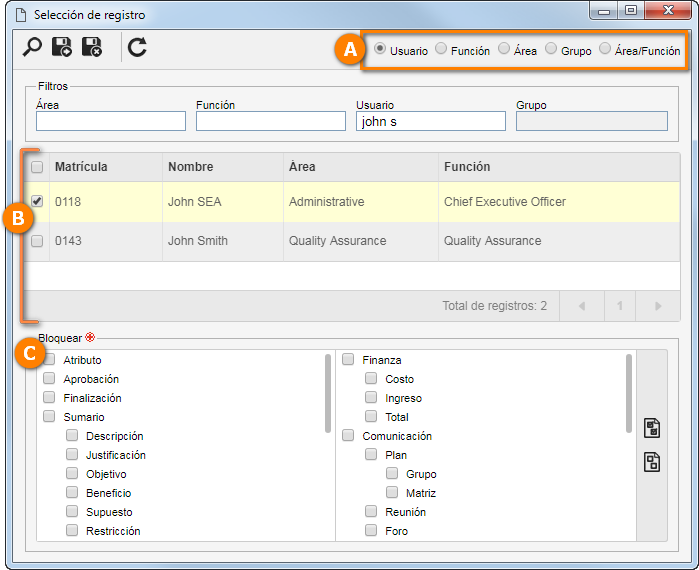
1.
|
En la parte superior de la pantalla de selección (A), seleccione una de las opciones para definir quién tendrá el acceso a las carpetas de la pantalla de datos del programa/proyecto bloqueado: un usuario específico, los usuarios que ejercen determinada función en la organización, los usuarios de una determinada área de la organización, un grupo, o los usuarios de una determinada área de la organización que ejercen una función específica. Seleccione "Todos" para que todas las opciones mencionadas anteriormente sean consideradas.
|
2.
|
De acuerdo con la opción seleccionada, los Filtros serán habilitados para llenado. Utilícelos para encontrar los registros deseados con más facilidad.
|
3.
|
 Enseguida, accione el botón Enseguida, accione el botón  de la barra de herramientas. de la barra de herramientas.
|
4.
|
El resultado será presentado en la primera lista de registros (B). Seleccione aquellos que tendrán acceso a las carpetas de la pantalla de datos del programa/proyecto bloqueado. Utilice la tecla SHIFT o CTRL del teclado o el check al lado de cada ítem para seleccionar más de un registro a la vez.
|
5.
|
En la lista de registros Bloquear (C) serán presentadas todas las carpetas (secciones) contenidas en la pantalla de datos del programa/proyecto. Marque aquellas que los usuarios definidos en el paso anterior no deberán acceder, o sea, que estarán bloqueadas para ellos. Utilice los botones de la barra de herramientas lateral, para "Marcar todas" las opciones disponibles o "Desmarcar todas" las marcas realizadas.
|
6.
|
Enseguida, guarde la selección.
|
|
En esta pestaña es posible definir cuáles usuarios recibirán la tarea Conocimiento de revisión, al igual que el plazo para ejecutarla. Para eso, en primer lugar, en el campo ___ días para el conocimiento de revisión, informe el número de días que los usuarios tendrán para ejecutar la tarea. En la barra de herramientas lateral de la lista de registros presentada en la parte inferior de esta pestaña, están disponibles los siguientes campos:

|
Accione este botón para incluir quién recibirá la tarea Conocimiento de revisión. En la pantalla que se abrirá, ubique y seleccione al usuario, función, área, grupo o área+función deseada. Utilice la tecla SHIFT o CTRL del teclado o el check al lado de cada ítem, para seleccionar más de un registro a la vez.
|

|
Accione este botón para excluir un usuario, función, área, grupo o área+función de la lista de quién recibirá la tarea de Conocimiento de la revisión. Seleccione el registro deseado antes de accionar el botón.
|
|
|







